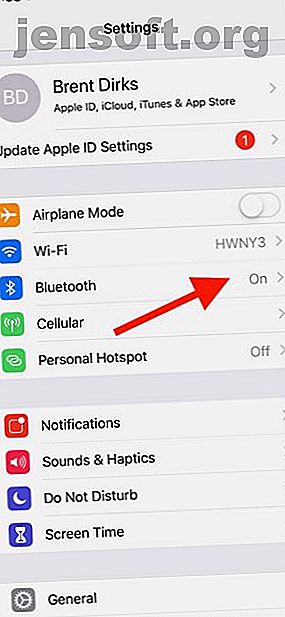
Fungerar inte din iPhone Bluetooth? Vi hjälper dig att fixa det
Annons
Bluetooth är en oumbärlig del av alla moderna iPhone. Det trådlösa protokollet med kort räckvidd tillåter en iPhone att kommunicera med en mängd olika tillbehör - allt från Apple Watch till trådlösa hörlurar och mer.
Men precis som med någon annan modern teknik är Bluetooth inte perfekt. Av någon anledning kan du ha problem med en anslutning. Låt oss ta en titt på några iPhone och Bluetooth-parningstips och lösningar när din anslutning inte fungerar.
Hur man ansluter Bluetooth-hörlurar till iPhone



Efter att Apple sade adjö till 3, 5 mm-hörlursuttaget med iPhone 7 har Bluetooth-hörlurar snabbt blivit en nödvändighet för många som inte vill ha besväret med att bära runt en Lightning dongle. Att gå trådlöst är särskilt användbart när du tränar; se till att titta på några av våra favorit trådlösa sport-hörlurar De 7 bästa trådlösa sport-hörlurarna De 7 bästa trådlösa sport-hörlurarna De bästa trådlösa sport-hörlurarna låter dig njuta av musik i gymmet eller träna utomhus. Här är flera fantastiska alternativ. Läs mer .
Innan du använder de flesta Bluetooth-hörlurar måste du koppla ihop dem med din iPhone. Det första steget är att placera hörlurarna i parningsläge. Hur man gör det varierar beroende på modell, så kontrollera bruksanvisningen om du inte är säker. När du är i parningsläge öppnar du Inställningar> Bluetooth på din iPhone.
Därifrån bläddrar du ner till botten av sidan och hittar avsnittet Andra enheter . Klicka på namnet på hörlurarna för att slutföra processen. Hörlurarna flyttas upp i avsnittet Mina enheter som visar om en enhet har en aktuell anslutning till din iPhone.
Parning är en engångsprocess och du behöver inte göra det igen om du inte byter enheter eller specifikt tar bort enheten från den ihopkopplade listan.
Hur man ansluter iPhone till bil Bluetooth
Processen att ansluta ett bilunderhållningssystem till din iPhone är likadant. Se till att starta kopplingsprocessen först i bilsystemet, vilket kommer att variera beroende på modell.
Gå sedan till telefonens Bluetooth-inställningar enligt ovan och välj bilstereon. Många gånger, när du parar ihop med bil Bluetooth, kan du behöva ange en eller bekräfta en fyrsiffrig kod på underhållningssystemets skärm. Det är en extra säkerhetsåtgärd.
Hur man ändrar Bluetooth-namn på iPhone
Om du har många Bluetooth-enheter kan det vara en stor hjälp att ändra namnet på tillbehören till något mer igenkännligt. Observera att endast vissa tillbehör tillåter namnändring.
Det första steget för att ändra ett Bluetooth-enhetsnamn är att se till att enheten är påslagen och parad med din iPhone. Gå sedan till Inställningar> Bluetooth .
Välj informationsikonen längst till höger om enhetens namn. Rulla ner till avsnittet Namn och ange ett anpassat namn.
Det är också möjligt att ändra namnet på din iPhone som visas på andra Bluetooth-enheter, som ett bilunderhållningssystem. Det är praktiskt för att minimera förvirring när det finns flera iPhoner parade till ett system. Gå till Inställningar> Allmänt> Om och välj sedan Namn för att anpassa.



iPhone Bluetooth fungerar inte: Felsökningstips
Trots myterna om Bluetooth är tekniken mogen och fungerar vanligtvis bra. Men chansen är stor att du så småningom kommer att hicka.
Här är några steg för att fixa en problematisk iPhone Bluetooth-anslutning.
1. Uppdatera iOS-programvaran

Att hålla din iPhone-programvara uppdaterad är viktig av flera skäl. Det är avgörande för säkerhet och lägger till alla de senaste iOS-funktionerna till din iPhone. Om du har Bluetooth-problem är det första stället Inställningar> Allmänt> Programuppdatering .
Du kommer antingen att uppmuntras att uppdatera eller se att din iPhone använder den senaste tillgängliga iOS-programvaran.
2. Växla din iPhone Bluetooth och starta om iPhone


Nästa steg för att lösa Bluetooth-problem är att växla din iPhone: s Bluetooth-anslutning och sedan starta om den igen. Du kanske tror att gå till Control Center är det snabbaste sättet att växla Bluetooth, men du måste faktiskt använda en annan metod för att helt stänga av Bluetooth och andra trådlösa anslutningar. För Bluetooth, gå till Inställningar> Bluetooth och inaktivera sedan brytaren längst upp på sidan.
Då kan du hårt starta om din iPhone Hur man tvingar Starta om en iPhone och gå in i återställningsläge Hur man tvingar starta om en iPhone och gå in i återställningsläge Om din iPhone är fryst måste du återställa den. När din iPhone inte startar, kan återställningsläget hjälpa. Så här använder du båda dessa funktioner. Läs mer . På en iPhone 8 / X eller senare trycker du på och släpper volymen uppåt och sedan volym ner- knappen. På den andra sidan av enheten, håll ner sidoknappen intryckt tills skärmen stängs av och sedan på igen. Släpp sidoknappen när du ser Apple-logotypen.
Med en iPhone 7 / Plus håller du sido- och volymknapparna samtidigt i 10 sekunder tills Apple-logotypen visas.
På tidigare iPhone-modeller, tryck på strömbrytaren och hemknappen i 10 sekunder tills Apple-logotypen visas.
3. Koppla bort från en Bluetooth-enhet



Ett annat steg att försöka är att koppla bort och ansluta till en problematisk Bluetooth-enhet. Återigen, gå till Inställningar> Bluetooth . Välj den specifika Bluetooth-enheten och välj sedan Koppla från .
Efter det är det bäst att stänga av Bluetooth-enheten och sedan slå på den igen för att se om den kommer att ansluta igen.
4. Glöm en enhet och koppla ihop igen
Om det inte hjälper är en mer avancerad fix att din iPhone helt glömmer Bluetooth-enheten och sedan gå igenom parningsprocessen igen.
I menyn Inställningar> Bluetooth väljer du enheten. Välj Glöm den här enheten på nästa sida. Gå sedan igenom parningsprocessen med Bluetooth-enheten igen.
5. Försök att para Bluetooth-enheten till en annan iPhone
Ett bra sätt att avgöra om din Bluetooth-fråga ligger hos iPhone eller tillbehöret försöker para enheten till en annan iPhone. Om det inte lyckas är det säkert att anta att problemet ligger hos Bluetooth-enheten istället för din telefon.
6. Återställ nätverksinställningar



Om du drabbas av fortsatta Bluetooth-problem kan du också försöka återställa nätverksinställningarna. Men se upp: tillsammans med att helt torka av all Bluetooth-information på din iPhone kommer detta att radera andra nätverksinställningar inklusive kända Wi-Fi-nätverk och VPN-konfigurationer.
För att starta väljer du Inställningar> Allmänt> Återställ . Välj Återställ nätverksinställningar på den sidan och ange ditt lösenord. Då stängs din iPhone av och startar om. Efter det, försök att koppla ihop en Bluetooth-enhet en gång till.
7. Återställ som en ny iPhone
Ett sista steg att ta är att återställa din enhet, som i huvudsak är en fabriksåterställning av din iPhone. Hur fabriksinställs din iPhone och iPad Hur fabriksinställs din iPhone och iPad Undrar du hur du fabriksinställer din iPhone eller iPad? Så här säkerhetskopierar, återställer och återställer du din iOS-enhets data enkelt. Läs mer . Detta raderar allt innehåll och inställningar för att återställa din iPhone som om den var ur lådan.
Gå till Inställningar> Allmänt> Återställ och välj Radera allt innehåll och inställningar . Din iPhone-lösenord krävs för att starta processen. Se till att du har säkerhetskopierat!
8. Dags att ringa Apple
Om dessa steg inte hjälper dina iPhone Bluetooth-problem är det dags att ringa Apple för att diskutera reparationsalternativ. Innan du gör det är det en bra idé att kontrollera din Apple-garantistatus online Hur man kontrollerar garantistatus för alla Apple-enheter Hur man kontrollerar garantistatusen för alla Apple-enheter Skadade din iPhone eller Mac och måste se om din garanti fortfarande är aktiv ? Så här kontrollerar du garantistatusen för alla Apple-enheter. Läs mer .
Om din enhet ligger inom den vanliga garantiperioden för ett år, eller om du har köpt AppleCare, bör en fixing kosta lite till ingenting. Kontakta Apple Support online för att diskutera alternativ.
Situationen är dumare med en äldre enhet som inte längre täcks av garantin, eftersom en reparation från Apple kan vara kostsam. Ett annat alternativ är en tredje parts reparationscenter. Många gånger erbjuder de billigare reparationer för olika problem, inklusive Bluetooth-problem.
Trådlös lycka med iPhone Bluetooth
Även om det aldrig är kul att felsöka, kommer förhoppningsvis dessa tips och tricks att hjälpa till att få din iPhone Bluetooth-anslutning tillbaka till funktionssätt.
En av de bästa Bluetooth-tillbehören för alla iPhone är Apples AirPods. Se till att titta på några bra tips för att få ut mesta möjliga av dina AirPods 8 Apple AirPods Tips för maximal njutning 8 Apple AirPods Tips för maximal njutning Vill du få mer ut av dina Apple AirPods? Dessa tips hjälper dig att anpassa och få mer glädje av AirPods. Läs mer .
Utforska mer om: Bluetooth, hårdvarutips, iPhone-tips, felsökning.

